postman中文版是一款功能强大的网页调试与发送网页HTTP请求的Chrome插件,能够发送文件、送出额外的header,能够发送任何类型的HTTP 请求,从常用的GET、POST到RESTful的PUT、DELETE等等。该软件能够更快的构建更好的API,Mac,Windows,Linux等应用程式,使您的API开发更快,更轻松,从构建API请求到测试,都是非常的便捷,还包括了众多实用功能,通过这些功能你可以非常轻松的调试任何网页,例如有些网页阅读起来有点困难,那么该软件就可以针对response内容的格式自动美化,JSON、XML或是HTML都会整理成我们可以阅读的格式。除此之外,postman可以对多个软件进行调试,不用你再一个一个去手动进行调试,该软件会给你自动审核好,然后你进行审阅,非常的轻松,同时还内置测试脚本语言,支持编写测试脚本,你可以快速的检查request的结果,并返回测试结果,这个只需要短短几分钟就可以完成,如果有需要的话欢迎来下载。

postman怎么测接口
接口测试中常用的请求为GET 和POST,以下均以这两种请求为例。
GET 和POST 的区别:
GET 使用URL 或Cookie 传参,而POST将数据放在Body 中。
GET的URL 在长度上会有限制,而POST没有。
POST比GET相对安全,因为在地址栏不可见。
一般POST请求用来获取数据,POST请求用来发送数据。
对于上面的区别,其实第一点POST也可以将数据放在URL里,GET请求其实也没有长度限制,POST请求看起来是隐式的,但是可以通过抓包拿到参数。
1. GET 请求:
平常我们拿一个url 访问页面,就是所谓的get 请求。
例1.(stu_info 接口:获取名字为xx 的信息)
将请求方式设为GET, 同时输入完整的url, 跟访问浏览器一样, 或者输入接口url, 点击"Params" 输入需要的key 以及value, 点击"Send", 即可在"Response" 中查看返回的结果。
注意: get 请求的内容不能放在body里,并且长度有限制。由于对domain 设置了全局变量,所以,url 中用变量{{domain}} 做了替换,以下的请求中都应用了这个全局变量。
例2. (all_stu 接口:获取所有用户的信息)
除了例1这种GET请求,还有些接口发送GET请求时除了发送key-value, 还要将Headers的信息也一起发送过去,这样就可以借助Postman来实现。以下图为例,需要在Headers 里添加"Referer"信息,以获取所有用户的信息。
2. POST请求:
POST 请求不能像GET一样直接在浏览器输入就可以请求,需要借助工具来完成。
使用方法:选择请求方式为post,输入请求的url,以及输入必要的"Authorization" , "header" 和"Body" 数据。post请求可以发送key-value, json格式,file等。
对于"Authorization"的使用,遇到比较多的是Type 为"Basic Auth", 然后设置对应的Username 和Password。
这里的username, password的值可以通过设置环境变量的方式取得。
a. 用Postman 发送key-value 的请求:
以login 接口为例,在Body 中选取"form-data" 格式,输入所需的key-value, 选取对应的环境变量。
b. 用Postman 发送json格式的请求:
以add user 接口为例,在Body 中选取"raw" 格式,根据接口文档输入json 数据, 有需要应用环境变量的选取环境变量。
c. 用Postman 发送文件的请求:
以file upload 接口为例,在Body 中选取"form-data" 格式,在key 里输入"file",在右边的下拉里选取类型为"File",点击"Choose Files" 就可以上传本地文件了。
postman汉化教程
1、在本站下载并解压得到postman安装程序和汉化包。

2、点击安装程序完成安装,先关闭软件。
3、将App.zip文件复制到安装目录(C:/Users/用户名/AppData/Local/Postman/app-9.12.2/resources)中,然后进行解压得到app文件夹。

4、完成之后启动软件既可看到汉化成功,因汉化文件是9.12.2版本,进入软件选择无视版本更新。

软件功能
使用Postman更快地构建更好的API。Mac,Windows,Linux和Chrome应用程式。
专业功能和协作,以便更好地测试,记录和监控API。
企业级支持,安全和管理
更快,更容易API开发
强大的GUI平台,使您的API开发更快,更轻松,从构建API请求到测试,文档和共享。
我们推荐的免费应用程序邮差为苹果,视窗,Linux的或Chrome浏览器
API开发的完整工具链
Postman是从头开始设计的,以支持API开发的所有方面。Postman的应用程序建立在一个单一的底层,确保一致的性能和用户体验。
镜像您现有的API开发工作流
Postman具有运行,测试,文档和监视功能,旨在一起无缝工作。Postman旨在使您当前的工作流程更快更好。
旨在支持每个API开发人员
API监控正常运行时间,性能和准确性
无限集合,环境,测试和共享
邮递员为开发人员在每个人的选择:
Mac,Windows和Chrome应用程式
个人和团队选择
多重集成,包括对Swagger和RAML格式的支持
软件特色
模拟各种HTTPrequests
从常用的GET、POST到RESTful的PUT、DELETE…等等。甚至还可以发送文件、送出额外的header。
Collection功能(测试集合)
通过collection的归类,我们可以良好的分类测试软件所提供的API.而且Collection还可以Import或是Share出来,让团队里面的所有人共享你建立起来的Collection。
人性化的Response整理
一般在用其他工具来测试的时候,response的内容通常都是纯文字的raw,但如果是JSON,就是塞成一整行的JSON。这会造成阅读的障碍,而Postman可以针对response内容的格式自动美化。JSON、XML或是HTML都会整理成我们可以阅读的格式
内置测试脚本语言
支持编写测试脚本,可以快速的检查request的结果,并返回测试结果
设定变量与环境
Postman可以自由设定变量与Environment,一般我们在编辑request,校验response的时候,总会需要重复输入某些字符,比如url,允许我们设定变量来保存这些值。并且把变量保存在不同的环境中。
特别说明
因汉化文件是9.12.2版本,进入软件选择无视更新其它版本下载
-
查看详情
Postman官方版 v11.66.5
 141.33M
141.33M
-
查看详情
postman金丝雀版 v11.2.14
 135.16M
135.16M
-
查看详情
postman汉化包 附设置中文教程
 43.27M
43.27M
- 前端开发
-
 更多 (21个) >>网页前端开发软件大全 前端开发工具是用于创建和设计网站或Web应用程序用户界面的软件工具,对于从事前端开发或者想要学习这个的人员来说,相关的软件工具是必不可少的,市场上相关的软件也非常多,但是很多人不知道前端开发软件哪个好,下面小编就给大家提供了常用的前端开发工具推荐,比如Sublime Text、WebStorm系列、HBuilder等等,这些软件都可以称得上是前端开发神器,每一款都能给你提供丰富的编程功能,对此有需求的小伙伴们可以来挑选下载体验。
更多 (21个) >>网页前端开发软件大全 前端开发工具是用于创建和设计网站或Web应用程序用户界面的软件工具,对于从事前端开发或者想要学习这个的人员来说,相关的软件工具是必不可少的,市场上相关的软件也非常多,但是很多人不知道前端开发软件哪个好,下面小编就给大家提供了常用的前端开发工具推荐,比如Sublime Text、WebStorm系列、HBuilder等等,这些软件都可以称得上是前端开发神器,每一款都能给你提供丰富的编程功能,对此有需求的小伙伴们可以来挑选下载体验。 -
-

aptana studio(Web应用程序开发工具) 148.84M
查看/简体中文v3.4.2 -

visual studio code中文绿色版 125.59M
查看/简体中文v1.104.1 -

rocketcake网页编辑器 19.1M
查看/简体中文v6.3 -

topstyle(css编辑器) 22.23M
查看/英文v5.0.0.105 -

hbuilderx电脑版 57.42M
查看/简体中文v4.76.2025082103官方版 -

Adobe Brackets官方版 73.98M
查看/简体中文v2.2.1 -

RubyMine2025电脑版 733.54M
查看/多国语言[中文]v2025.1.1官方版 -

JetBrains WebStorm2024电脑版 808.14M
查看/简体中文v2024.3.6 -

RustRover 2024电脑版 840.46M
查看/多国语言v2024.3.4官方版 -

JetBrains goland 2024电脑版 801.36M
查看/多国语言v2024.3.3官方版 -

sublime text 4中文版 24.64M
查看/简体中文4.0 Build 4192 Stable -
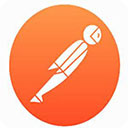
postman中文版 236.59M
查看/简体中文v9.12.2 -

dreamweaver2020中文特别版 220.47M
查看/简体中文v20.0.0.15196 -

bootstrap Web前端UI框架 28.32M
查看/简体中文v5.3.3官方版
-
发表评论
0条评论软件排行榜
热门推荐
 网站关键词监控工具 v7.373.09M / 简体中文
网站关键词监控工具 v7.373.09M / 简体中文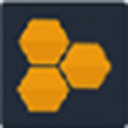 蜂巢数据(网页采集软件) v1.6官方版20.71M / 简体中文
蜂巢数据(网页采集软件) v1.6官方版20.71M / 简体中文 readability网页插件 v3.0.15官方版317K / 英文
readability网页插件 v3.0.15官方版317K / 英文 xpath helper插件 v2.0.2官方版251K / 简体中文
xpath helper插件 v2.0.2官方版251K / 简体中文 Linkman书签管理工具 v8.9.99.15M / 简体中文
Linkman书签管理工具 v8.9.99.15M / 简体中文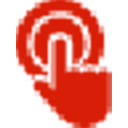 轻松点网页自动确定工具 v1.0.1官方版855K / 简体中文
轻松点网页自动确定工具 v1.0.1官方版855K / 简体中文 chrome身份验证器插件 v4.18官方版240K / 简体中文
chrome身份验证器插件 v4.18官方版240K / 简体中文 MySmartPrice v2.1官方版160K / 英文
MySmartPrice v2.1官方版160K / 英文 ScreenOFF v1.6官方版422K / 简体中文
ScreenOFF v1.6官方版422K / 简体中文















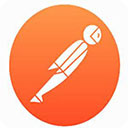



 网站关键词监控工具 v7.3
网站关键词监控工具 v7.3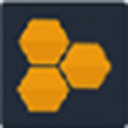 蜂巢数据(网页采集软件) v1.6官方版
蜂巢数据(网页采集软件) v1.6官方版 readability网页插件 v3.0.15官方版
readability网页插件 v3.0.15官方版 xpath helper插件 v2.0.2官方版
xpath helper插件 v2.0.2官方版 Linkman书签管理工具 v8.9.9
Linkman书签管理工具 v8.9.9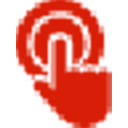 轻松点网页自动确定工具 v1.0.1官方版
轻松点网页自动确定工具 v1.0.1官方版 chrome身份验证器插件 v4.18官方版
chrome身份验证器插件 v4.18官方版 MySmartPrice v2.1官方版
MySmartPrice v2.1官方版 ScreenOFF v1.6官方版
ScreenOFF v1.6官方版 赣公网安备36010602000168号
赣公网安备36010602000168号